phone CITROEN C-ELYSÉE 2018 Ghiduri De Utilizare (in Romanian)
[x] Cancel search | Manufacturer: CITROEN, Model Year: 2018, Model line: C-ELYSÉE, Model: CITROEN C-ELYSÉE 2018Pages: 260, PDF Size: 8.54 MB
Page 207 of 260

13
În timpul procedurii sunt afișate mai
multe pagini-ecrane privind anumite
funcții.
Acceptați pentru a iniția și a finaliza
procedura de conectare.
La conectarea smartphone-
ului la sistem se recomandă
lansarea funcției Bluetooth
® de pe
smartphone.
Telefon conectat prin Bluetooth®
În sistem, apăsați „ Telefon” pentru a
afișa pagina principală.
Apăsați butonul „ OPȚIUNI” pentru a accesa
pagina secundară.
Apăsați „MirrorLink
TM” pentru a
lansa aplicația în sistem.
După realizarea conexiunii, se afișează
o pagină cu lista aplicațiilor descărcate
în prealabil pe smartphone și adaptate la
tehnologia MirrorLink
TM. Pe o margine a afișajului MirrorLink
TM se pot
selecta diferitele surse audio prin butoanele
tactile din bara superioară.
Meniurile sistemului se pot accesa în orice
moment, prin utilizarea tastelor dedicate.
În funcție de calitatea rețelei, aplicațiile
devin disponibile după o perioadă de
așteptare.
CarPlay® – Conectarea unui
smartphone
Din motive de siguranță și pentru că
necesită o atenție susținută din partea
șoferului, utilizarea smartphone-ului este
interzisă pe durata condusului.
Toate operațiunile trebuie efectuate cu
vehiculul oprit . Sincronizarea smartphone-ului permite
utilizatorilor să afișeze pe ecranul
vehiculului aplicațiile adaptate la
tehnologia CarPlay
® a smartphone-ului,
după activarea în prealabil a funcției
CarPlay
® pe smartphone.
Având în vedere că principiile și
normele sunt în permanentă evoluție, se
recomandă actualizarea sistemului de
operare al smar tphone-ului .
Pentru a consulta lista cu modelele de
smartphone eligibile, accesați pagina web
din țara dvs. a mărcii respective.
Conectați un cablu USB.
Smartphone-ul se încarcă atunci
când este conectat printr-un cablu
USB.
În sistem, apăsați „CarPlay ” pentru
a afișa inter fața Telefon
®.
Sau Dacă smartphone-ul este conectat
deja prin Bluetooth
®.
.
CITROËN Connect Radio
Page 208 of 260
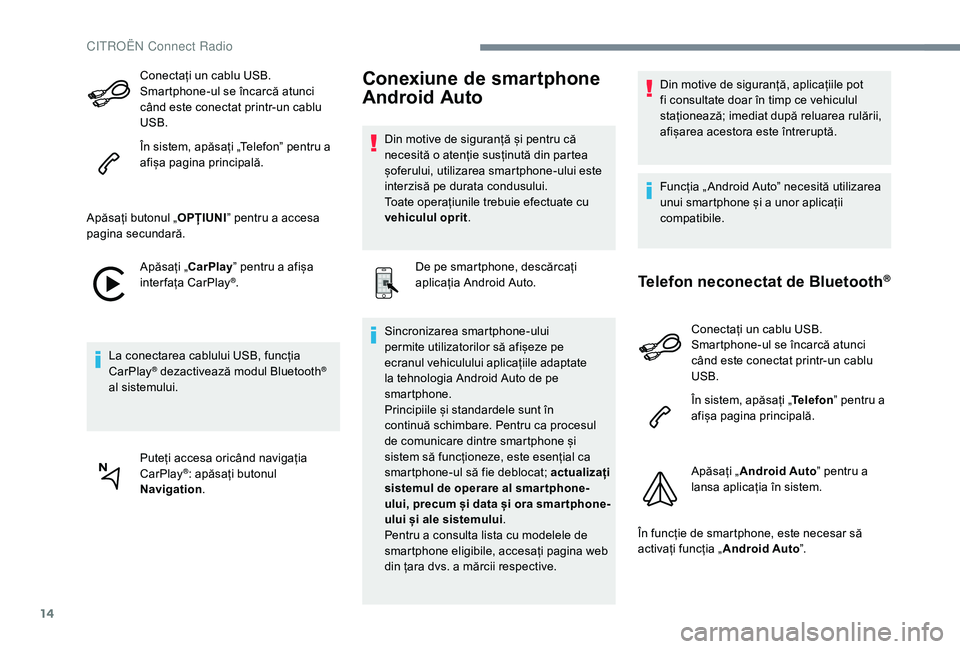
14
Conectați un cablu USB.
Smartphone-ul se încarcă atunci
când este conectat printr-un cablu
USB.
În sistem, apăsați „Telefon” pentru a
afișa pagina principală.
Apăsați butonul „ OPȚIUNI” pentru a accesa
pagina secundară.
Apăsați „CarPlay ” pentru a afișa
interfața CarPlay
®.
La conectarea cablului USB, funcția
CarPlay
® dezactivează modul Bluetooth®
al sistemului.
Puteți accesa oricând navigația
CarPlay
®: apăsați butonul
Navigation .
Conexiune de smartphone
Android Auto
Din motive de siguranță și pentru că
necesită o atenție susținută din partea
șoferului, utilizarea smartphone-ului este
interzisă pe durata condusului.
Toate operațiunile trebuie efectuate cu
vehiculul oprit .
De pe smartphone, descărcați
aplicația Android Auto.
Sincronizarea smartphone-ului
permite utilizatorilor să afișeze pe
ecranul vehiculului aplicațiile adaptate
la tehnologia Android Auto de pe
smartphone.
Principiile și standardele sunt în
continuă schimbare. Pentru ca procesul
de comunicare dintre smartphone și
sistem să funcționeze, este esențial ca
smartphone-ul să fie deblocat; actualizați
sistemul de operare al smar tphone-
ului, precum și data și ora smar tphone-
ului și ale sistemului .
Pentru a consulta lista cu modelele de
smartphone eligibile, accesați pagina web
din țara dvs. a mărcii respective. Din motive de siguranță, aplicațiile pot
fi consultate doar în timp ce vehiculul
staționează; imediat după reluarea rulării,
afișarea acestora este întreruptă.
Funcția „ Android Auto” necesită utilizarea
unui smartphone și a unor aplicații
compatibile.
Telefon neconectat de Bluetooth®
Conectați un cablu USB.
Smartphone-ul se încarcă atunci
când este conectat printr-un cablu
USB.
În sistem, apăsați „
Telefon” pentru a
afișa pagina principală.
Apăsați „ Android Auto ” pentru a
lansa aplicația în sistem.
În funcție de smartphone, este necesar să
activați funcția „ Android Auto”.
CITROËN Connect Radio
Page 209 of 260
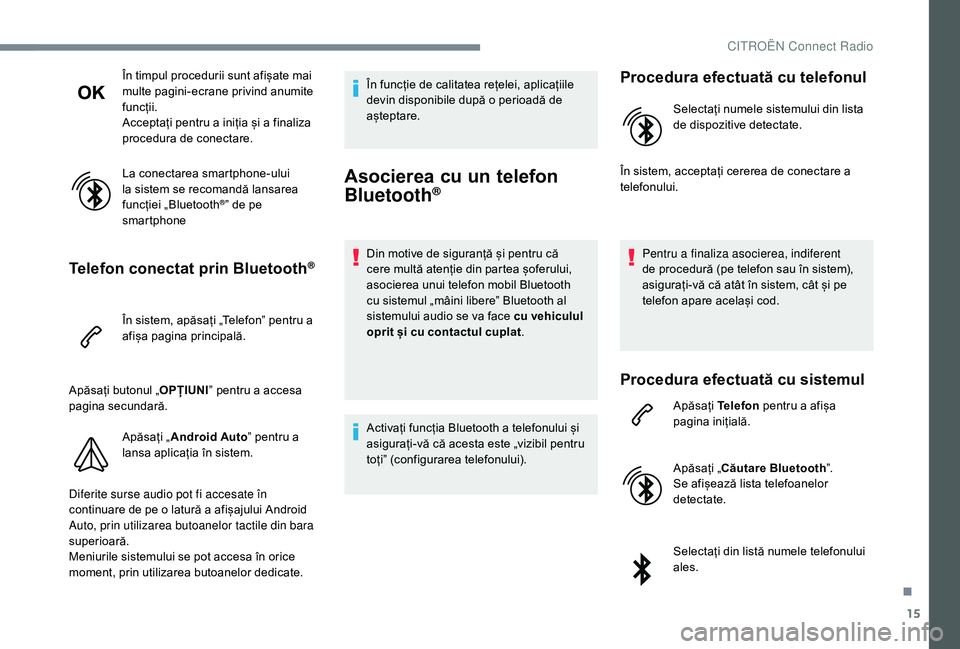
15
În timpul procedurii sunt afișate mai
multe pagini-ecrane privind anumite
funcții.
Acceptați pentru a iniția și a finaliza
procedura de conectare.
La conectarea smartphone-ului
la sistem se recomandă lansarea
funcției „Bluetooth
®” de pe
smartphone
Telefon conectat prin Bluetooth®
În sistem, apăsați „Telefon” pentru a
afișa pagina principală.
Apăsați butonul „ OPȚIUNI” pentru a accesa
pagina secundară.
Apăsați „Android Auto ” pentru a
lansa aplicația în sistem.
Diferite surse audio pot fi accesate în
continuare de pe o latură a afișajului Android
Auto, prin utilizarea butoanelor tactile din bara
superioară.
Meniurile sistemului se pot accesa în orice
moment, prin utilizarea butoanelor dedicate. În funcție de calitatea rețelei, aplicațiile
devin disponibile după o perioadă de
așteptare.
Asocierea cu un telefon
Bluetooth®
Din motive de siguranță și pentru că
cere multă atenție din partea șoferului,
asocierea unui telefon mobil Bluetooth
cu sistemul „mâini libere” Bluetooth al
sistemului audio se va face cu vehiculul
oprit și cu contactul cuplat
.
Activați funcția Bluetooth a telefonului și
asigurați-vă că acesta este „vizibil pentru
toți” (configurarea telefonului).
Procedura efectuată cu telefonul
Selectați numele sistemului din lista
de dispozitive detectate.
În sistem, acceptați cererea de conectare a
telefonului.
Pentru a finaliza asocierea, indiferent
de procedură (pe telefon sau în sistem),
asigurați-vă că atât în sistem, cât și pe
telefon apare același cod.
Procedura efectuată cu sistemul
Apăsați Telefon pentru a afișa
pagina inițială.
Apăsați „Căutare Bluetooth ”.
Se afișează lista telefoanelor
detectate.
Selectați din listă numele telefonului
ales.
.
CITROËN Connect Radio
Page 225 of 260
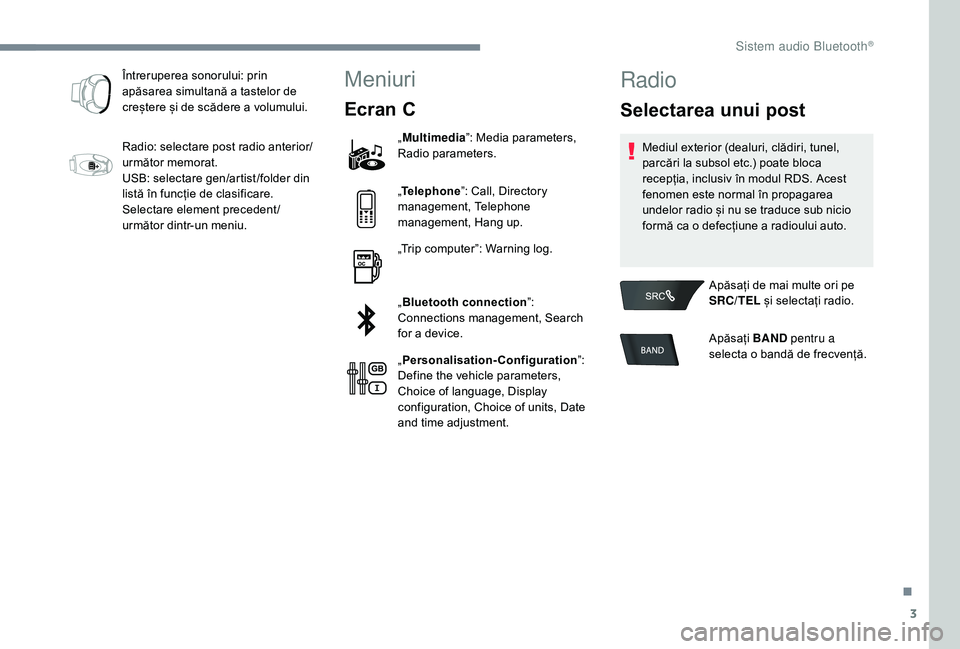
3
Întreruperea sonorului: prin
apăsarea simultană a tastelor de
creștere și de scădere a volumului.
Radio: selectare post radio anterior/
următor memorat.
USB: selectare gen/artist /folder din
listă în funcție de clasificare.
Selectare element precedent/
următor dintr-un meniu.Meniuri
Ecran C
„Multimedia ”: Media parameters,
Radio parameters.
„ Telephone ”: Call, Directory
management, Telephone
management, Hang up.
„Trip computer”: Warning log.
„ Bluetooth connection ”:
Connections management, Search
for a device.
„ Personalisation-Configuration ”:
Define the vehicle parameters,
Choice of language, Display
configuration, Choice of units, Date
and time adjustment.
Radio
Selectarea unui post
Mediul exterior (dealuri, clădiri, tunel,
parcări la subsol etc.) poate bloca
recepția, inclusiv în modul RDS. Acest
fenomen este normal în propagarea
undelor radio și nu se traduce sub nicio
formă ca o defecțiune a radioului auto.
Apăsați de mai multe ori pe
SRC/TEL și selectați radio.
Apăsați BAND pentru a
selecta o bandă de frecvență.
.
Sistem audio Bluetooth®
Page 232 of 260
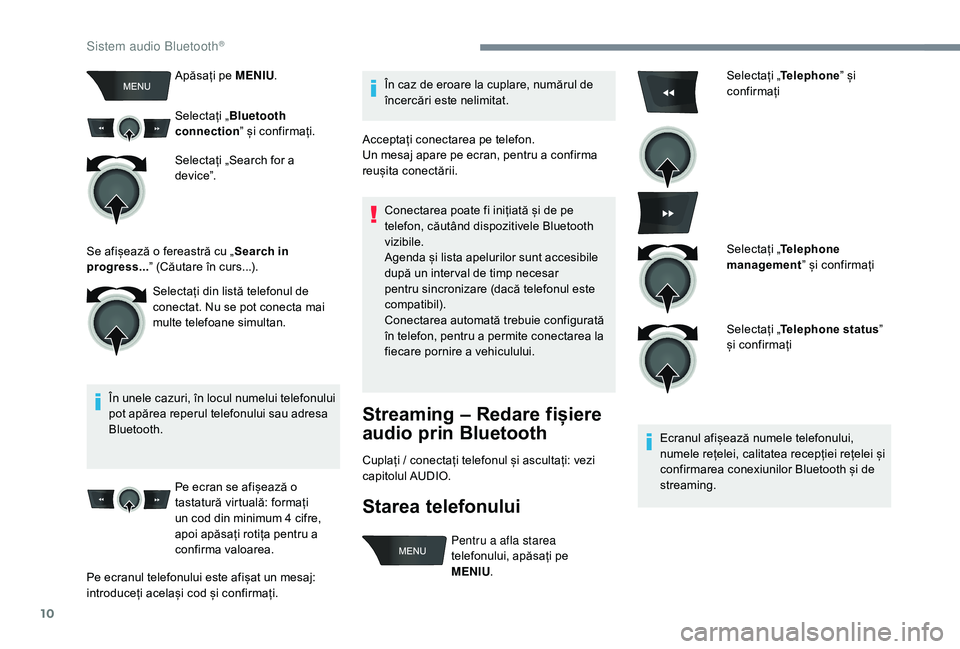
10
Apăsați pe MENIU.
Selectați „ Bluetooth
connection ” și confirmați.
Selectați „Search for a
device”.
În unele cazuri, în locul numelui telefonului
pot apărea reperul telefonului sau adresa
Bluetooth. Pe ecran se afișează o
tastatură virtuală: formați
un cod din minimum 4
cifre,
apoi apăsați rotița pentru a
confirma valoarea. În caz de eroare la cuplare, numărul de
încercări este nelimitat.
Acceptați conectarea pe telefon.
Un mesaj apare pe ecran, pentru a confirma
reușita conectării.
Conectarea poate fi inițiată și de pe
telefon, căutând dispozitivele Bluetooth
vizibile.
Agenda și lista apelurilor sunt accesibile
după un inter val de timp necesar
pentru sincronizare (dacă telefonul este
compatibil).
Conectarea automată trebuie configurată
în telefon, pentru a permite conectarea la
fiecare pornire a vehiculului.
Streaming – Redare fișiere
audio prin Bluetooth
Cuplați / conectați telefonul și ascultați: vezi
capitolul AUDIO.
Starea telefonului
Selectați „ Telephone ” și
confirmați
Selectați „ Telephone
management ” și confirmați
Selectați „ Telephone status ”
și confirmați
Ecranul afișează numele telefonului,
numele rețelei, calitatea recepției rețelei și
confirmarea conexiunilor Bluetooth și de
streaming.
Selectați din listă telefonul de
conectat. Nu se pot conecta mai
multe telefoane simultan.
Se afișează o fereastră cu „
Search in
progress... ” (Căutare în curs...).
Pe ecranul telefonului este afișat un mesaj:
introduceți același cod și confirmați. Pentru a afla starea
telefonului, apăsați pe
MENIU
.
Sistem audio Bluetooth®
Page 233 of 260

11
Gestionarea conexiunilor
Conectarea telefonului include automat
kitul mâini-libere și funcția streaming
audio.
Capacitatea sistemului de a se conecta
la un singur profil depinde de telefon.
Ambele profiluri se pot conecta în mod
implicit.Apăsați pe MENIU .
Selectați „ Bluetooth
connection ” și confirmați
Selectați „ Connections
management ” și confirmați. Indică un dispozitiv conectat.
Indică profilul streaming audio
conectat.
Indică profilul mâini-libere al
telefonului.
Selectați un telefon și confirmați. Apoi selectați și confirmați:
-
„
Connect telephone
”/
„Disconnect telephone”:
pentru a conecta/deconecta
telefonul sau numai kitul
mâini-libere.
-
„
Connect media player”/
„Disconnect media player”:
pentru a conecta/deconecta
numai funcția streaming.
-
„
Connect telephone +
media player”/„ Disconnect
telephone + media player ”:
pentru a conecta/deconecta
telefonul (kit mâini-libere și
streaming).
-
„D
elete connection”: pentru
a șterge asocierea.
.
Sistem audio Bluetooth®
Page 234 of 260
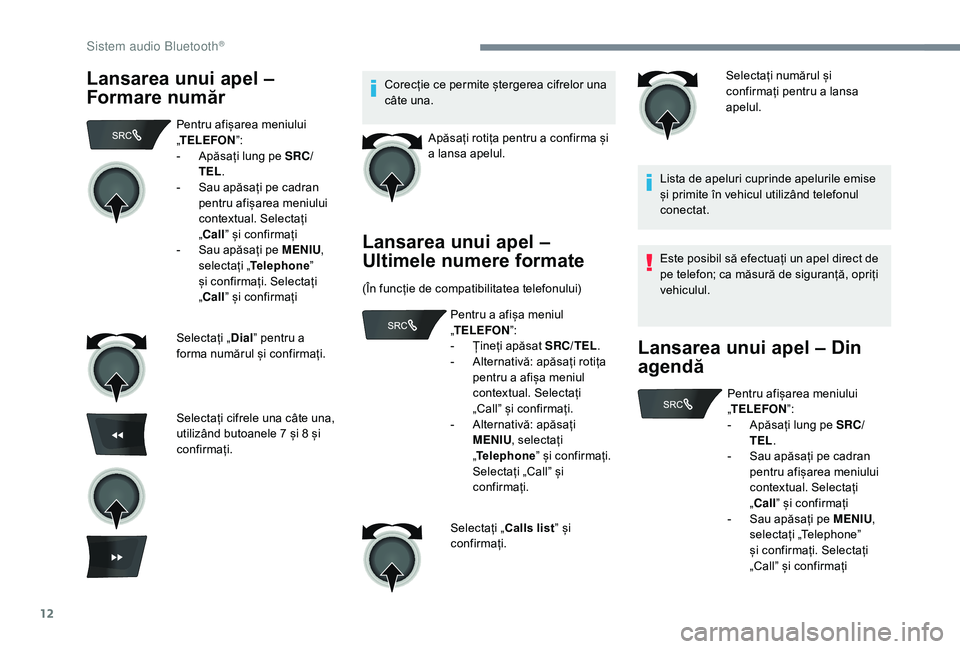
12
Lansarea unui apel –
Formare numărCorecție ce permite ștergerea cifrelor una
câte una.Apăsați rotița pentru a confirma și
a lansa apelul.
Lansarea unui apel –
Ultimele numere formate
(În funcție de compatibilitatea telefonului) Selectați numărul și
confirmați pentru a lansa
apelul.
Lista de apeluri cuprinde apelurile emise
și primite în vehicul utilizând telefonul
conectat.
Este posibil să efectuați un apel direct de
pe telefon; ca măsură de siguranță, opriți
vehiculul.
Lansarea unui apel – Din
agendă
Pentru afișarea meniului
„ TELEFON ”:
-
A
păsați lung pe SRC/
TEL .
-
S
au apăsați pe cadran
pentru afișarea meniului
contextual. Selectați
„Call ” și confirmați
-
S
au apăsați pe MENIU ,
selectați „ Telephone ”
și confirmați. Selectați
„Call ” și confirmați
Selectați „ Dial” pentru a
forma numărul și confirmați.
Selectați cifrele una câte una,
utilizând butoanele 7
și 8 și
confirmați. Pentru a afișa meniul
„
TELEFON ”:
-
Ț
ineți apăsat SRC/TEL.
-
A
lternativă: apăsați rotița
pentru a afișa meniul
contextual. Selectați
„Call” și confirmați.
-
A
lternativă: apăsați
MENIU , selectați
„ Telephone ” și confirmați.
Selectați „Call” și
confirmați.
Selectați „ Calls list” și
confirmați. Pentru afișarea meniului
„
TELEFON ”:
-
A
păsați lung pe SRC/
TEL .
-
S
au apăsați pe cadran
pentru afișarea meniului
contextual. Selectați
„Call ” și confirmați
-
S
au apăsați pe MENIU,
selectați „Telephone”
și confirmați. Selectați
„Call” și confirmați
Sistem audio Bluetooth®
Page 236 of 260
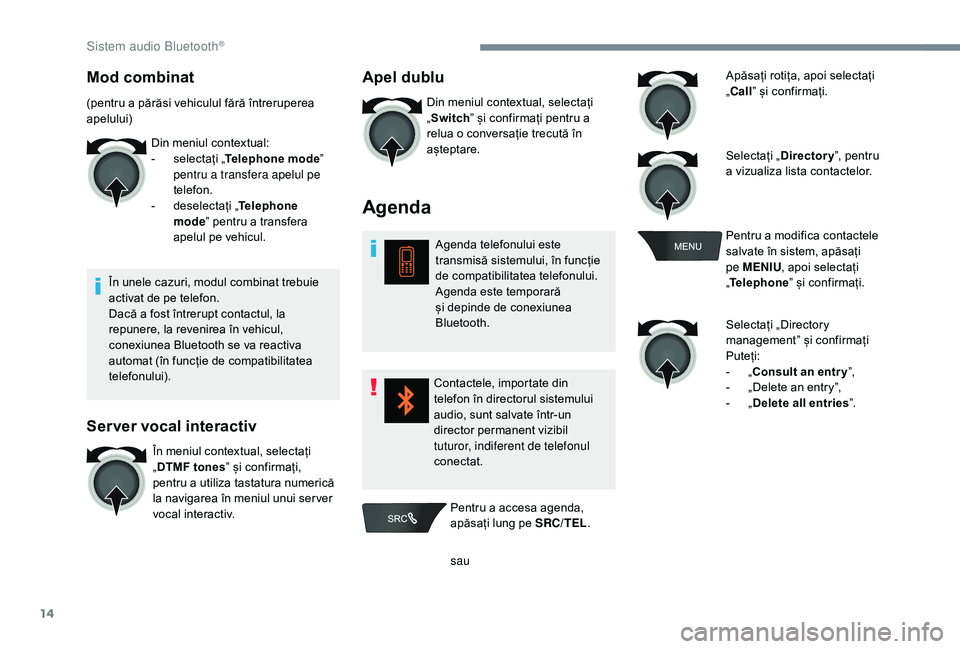
14
Mod combinat
(pentru a părăsi vehiculul fără întreruperea
apelului)Din meniul contextual:
-
s
electați „Telephone mode ”
pentru a transfera apelul pe
telefon.
-
d
eselectați „Telephone
mode ” pentru a transfera
apelul pe vehicul.
În unele cazuri, modul combinat trebuie
activat de pe telefon.
Dacă a fost întrerupt contactul, la
repunere, la revenirea în vehicul,
conexiunea Bluetooth se va reactiva
automat (în funcție de compatibilitatea
telefonului).
Server vocal interactiv
În meniul contextual, selectați
„ DTMF tones ” și confirmați,
pentru a utiliza tastatura numerică
la navigarea în meniul unui ser ver
vocal interactiv.
Apel dublu
Din meniul contextual, selectați
„ Switch ” și confirmați pentru a
relua o conversație trecută în
așteptare.
Agenda
Agenda telefonului este
transmisă sistemului, în funcție
de compatibilitatea telefonului.
Agenda este temporară
și depinde de conexiunea
Bluetooth.
Contactele, importate din
telefon în directorul sistemului
audio, sunt salvate într-un
director permanent vizibil
tuturor, indiferent de telefonul
conectat. Apăsați rotița, apoi selectați
„Call
” și confirmați.
Selectați „ Directory”, pentru
a vizualiza lista contactelor.
Pentru a modifica contactele
salvate în sistem, apăsați
pe MENIU , apoi selectați
„ Telephone ” și confirmați.
Selectați „Directory
management” și confirmați
Puteți:
-
„
Consult an entr y”,
-
„
Delete an entry”,
-
„D
elete all entries”.
Pentru a accesa agenda,
apăsați lung pe SRC/TEL .
sau
Sistem audio Bluetooth®